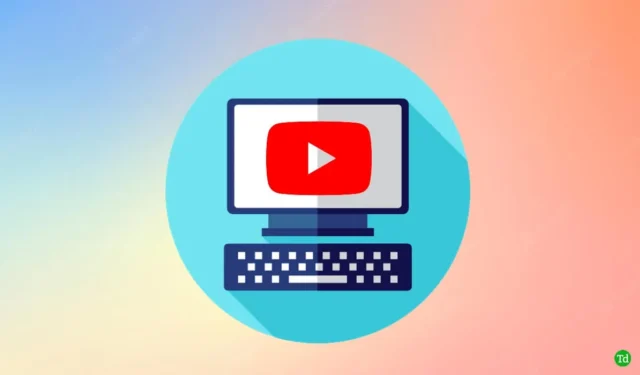
YouTuben emoyhtiöllä Googlella ei ole kiirettä kehittää erillistä sovellusta PC:lle. Sen verkkosivustolla on riittävästi ominaisuuksia YouTuben käyttämiseen koko päivän.
Monet käyttäjät kohtaavat silloin tällöin ongelmia käyttäessään YouTubea selaimella. Lähentäminen ja loitontaminen oli minulle hyvin yleinen ongelma. Ja tämä ongelma johtaa vaihtamiseen YouTube-tietokonesovellukseen.
Jos kuitenkin kohtaat ongelmia YouTube-verkossa, et ole yksin. Tämän jälkeen voit ladata YouTube-sovelluksen PC:lle, ja tämä on palkitseva YouTube-kokemus.
Siirry terveelliseen blogiin. Saat sopivan YouTube-sovelluksen PC-tietokoneelle lataustavan mieltymystesi mukaan.
YouTuben lataaminen PC:lle (selainmenetelmä)
Tämä on yksi merkittävistä tavoista saada YouTube PC -sovellus pois monista muista tavoista. Vaikka käytämme sen virallista verkkosivustoa erillisen sovelluksen tekemiseen myöhempää käyttöä varten.
Tämän yksinkertaisen prosessin avulla voit katsoa YouTube-videoita, käyttää Creator Studiota ja niin edelleen ja niin edelleen.
Tämän yksinkertaisen prosessin avulla saat itsenäisen YouTube-sovelluksen työpöydällesi.
- Selaa YouTuben virallista verkkosivustoa Chrome-selaimellasi.
- Napsauta nyt Iasenna -painiketta hakupalkin lopussa.
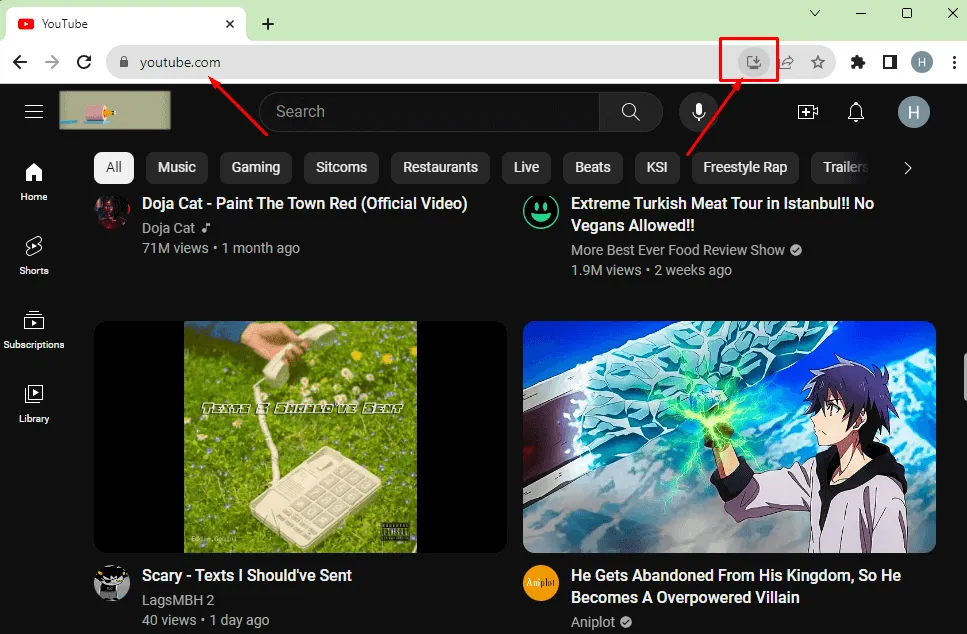
- Näyttöön tulee ponnahdusikkuna; napsauta nyt Iasenna -painiketta.
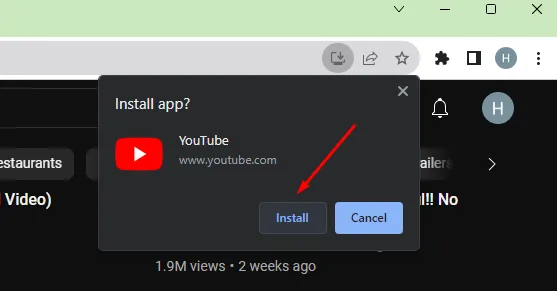
Voit käynnistää YouTuben työpöydältä yhdellä napsautuksella. Sinun tarvitsee vain tallentaa erillinen sovellus työpöydällesi asennuksen ajaksi.
YouTuben asentaminen Windows 7-, 8- ja 10-käyttöjärjestelmiin (BlueStacks)
Tämä on yleisin tapa asentaa mikä tahansa sovellus tietokoneeseen. Jos emme löydä sopivaa PC-sovellusta, suosittelemme emulaattorin käyttämistä Android-sovelluksen käyttämiseksi tietokoneellasi.
Windows 10 ja sitä vanhemmat eivät salli Android-sovelluksen käyttöä, koska käytämme emulaattoria Android-sovelluksen käyttämiseen ja sen käyttämiseen PC-sovelluksena.
BlueStacks, paras emulaattori, on saatavilla Android-sovellusten ja Windowsin väliseen kirjeenvaihtoon.
Katsotaan kuinka teemme sen:
Lataa BlueStacks, jos sinulla ei vielä ole sitä tietokoneellasi.
- Avaa BlueStacks järjestelmässäsi.
- Kirjaudu BlueStacksiin olemassa olevalla Google-tilillä. Muussa tapauksessa luo uusi tili nopeasti.
- Napsauta nyt Play Kauppaa avataksesi luettelon kaikista Android-sovelluksista.
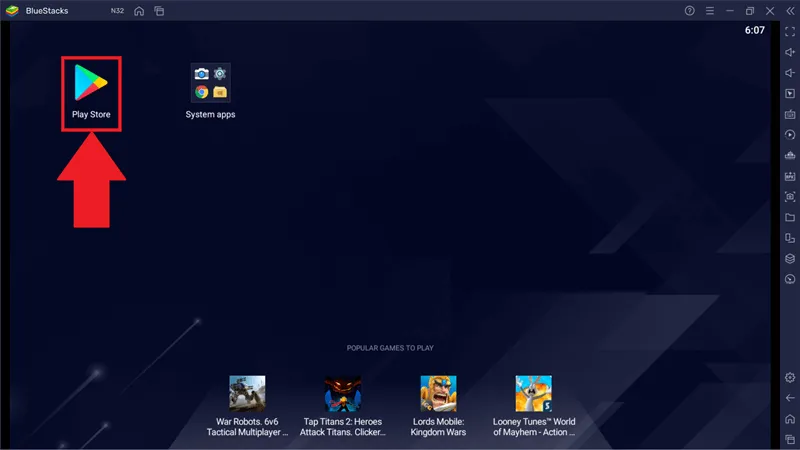
- Hae YouTubea Play Kaupasta aivan kuten teemme Android-puhelimista.
- Klikkaa nyt asennusta saadaksesi YouTube-sovelluksen tietokoneellesi.
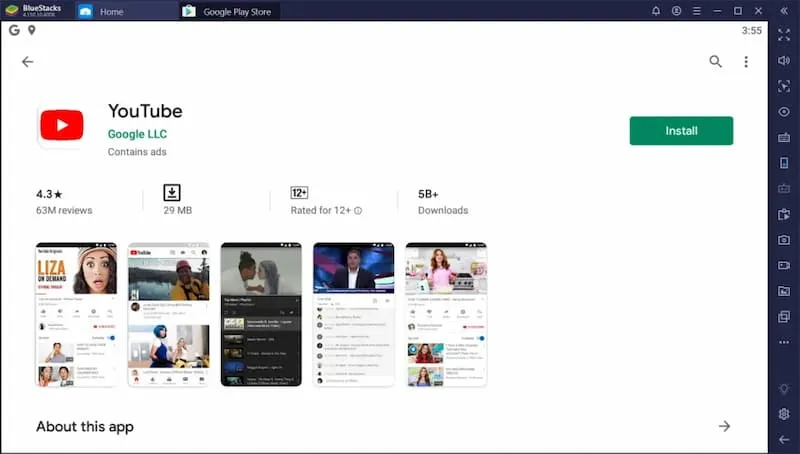
Nyt sitä mennään. YouTube-sovelluksesi on valmis toimimaan yhtä nopeasti ja raivokkaasti kuin älypuhelimessa. Nyt voit sanoa hyvästit kaikille kokemuslohkoille käyttäessäsi YouTube-verkkosivustoa.
Lataa YouTube PC:lle (NOX Player)
Monet meistä eivät halua käyttää BlueStacksia. Siinä on paljon sotkua ohjelmiston sisällä, minkä vuoksi se vaatii enemmän resursseja toimiakseen. Jälleen, jos käytät edullista (pienitehoista) järjestelmää, saatat kokea huonon suorituskyvyn.
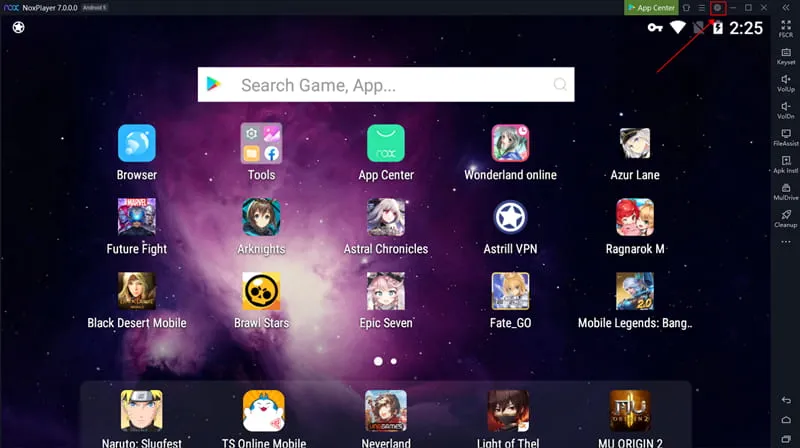
Siksi toimme NOX Playerin sinulle räjäyttääksemme kaikki tekosyyt, jopa vanhentuneessa tai vähän virtaa kuluttavassa järjestelmässä. NOX Player on yksi parhaista Android-emulaattoreista ja on melkein samanlainen kuin BlueStacks.
Tässä ovat vaiheet:
- Ensinnäkin lataa NOX Player täältä.
- Nyt avaa NOX Player tietokoneellasi.
- Kirjaudu Google-tiliisi NOX-soittimessa käyttääksesi Play Kauppaa.
- Napsauta Play Kauppaa.
- Hae Youtubesta Play Kaupasta.
- Napsauta nyt Asenna -painiketta. (NOX Playerin avulla voimme ladata YouTube-sovelluksen ylhäältä alas ja vetää sen NOX Playeriin käyttöä varten.
Nyt voit katsella YouTube-videoita tietokoneellasi NOX-soittimen avulla.
Huomaa: NOX Player tukee Mac-käyttöjärjestelmää. Voit siis ladata YouTuben macOS:lle NOX Playerin avulla.
Kuinka ladata YouTube Windows 11:ssä
Siitä lähtien, kun Amazon ja Microsoft ilmoittivat yhteistyöstä Windows 11:lle, kaikki ovat olleet erittäin innoissaan Android-sovelluksen suorittamisesta Windows 11:ssä. Windows 11:ssä on valtuudet suorittaa Android-sovelluksia.
Jos sinulla on Windows 11, sinun ei tarvitse ladata ylimääräisiä kolmannen osapuolen ohjelmistoja, kuten BlueStacksia ja NOX-soitinta. Voit ohittaa edellisen menetelmän.
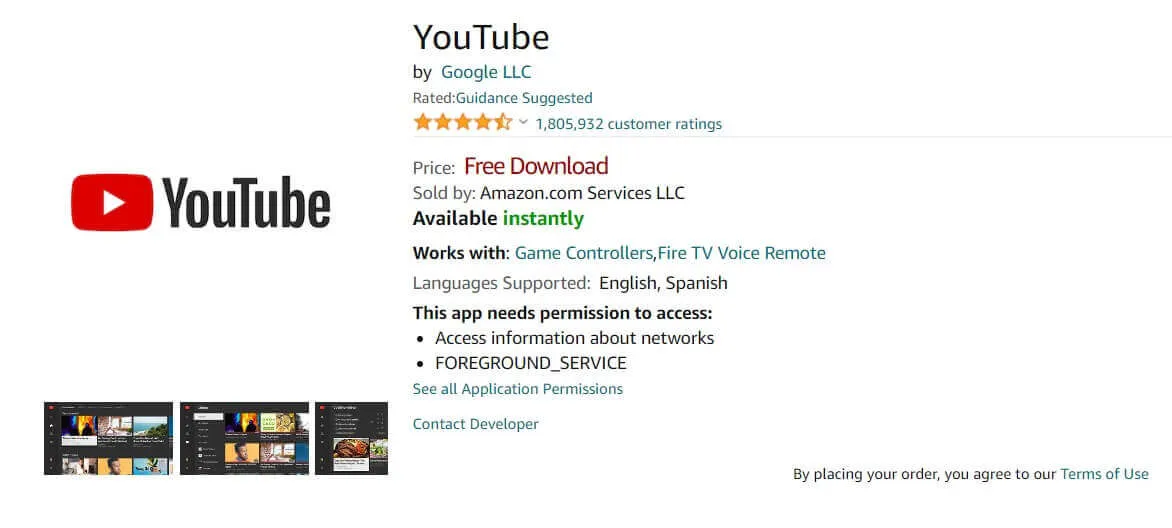
Lataa YouTube-sovellus Amazon-sovelluskaupasta ja ala nauttimaan siitä tietokoneellasi.
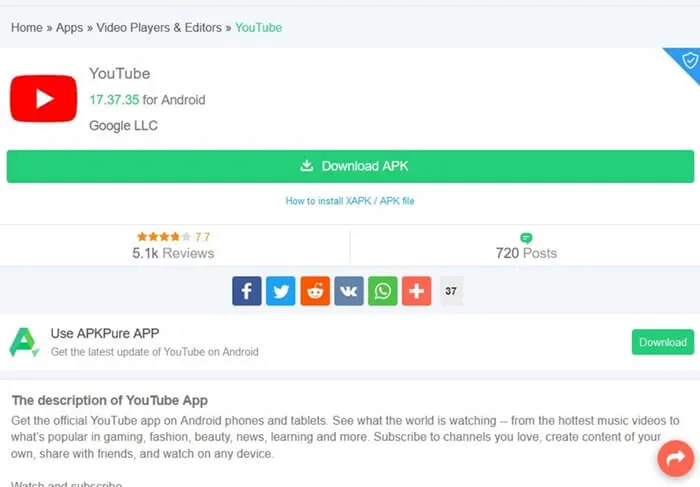
Apkpure on toinen Android-sovellusten lopullinen lähde. Voit myös ladata YouTuben Android-sovelluksen Apkpuresta ja aloittaa YouTuben käytön Windows 11 -koneellasi.
Onko olemassa YouTube-sovellusta Windows-tietokoneille?
Ei, ei ole virallista YouTube-sovellusta Windows PC:lle (Windows 10 tai uudempi), Linuxille tai MAC:lle. Voit kuitenkin käyttää YouTube-sovelluskokemusta Windowsissa osoitteessa ytdesktop.com. Tältä sivustolta voit ladata YouTube-työpöytäsovelluksen Windowsille, Macille ja Linuxille.
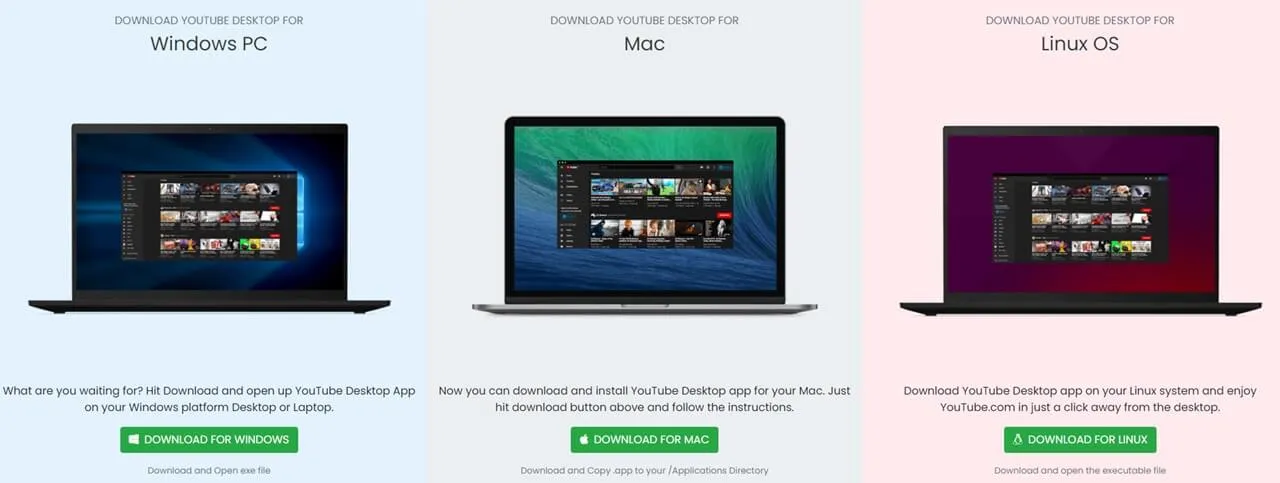
Lataa YouTube Androidille, iOS:lle, Xboxille, Playstationille ja Nintendo Switchille
YouTuben latauslinkkien löytämisessä voi olla vaikeuksia. Voit käyttää verkkosivuamme saadaksesi suoria latauslinkkejä, jotka voidaan avata millä tahansa tuetulla alustalla.
Lataa YouTube Nintendo Switchille
Usein Kysytyt Kysymykset
Kuinka voin asentaa YouTuben Windows-tietokoneeseen?
Lataa tietokoneellesi Android-emulaattori, kuten BlueStacks, NOX Player tai KO Player. Lataa sitten YouTuben Android-sovellus emulaattoriin. Näin voit asentaa YouTuben Windows-tietokoneellesi.
Mistä voin ladata YouTuben PC:lle?
Voit ladata YouTuben useista lähteistä. Jos käytät Windows 10:tä ja aiempaa versiota, käytä kolmannen osapuolen emulaattoreita. Muussa tapauksessa voit ladata sen Microsoft App Storesta, Amazon App Storesta ja jopa ApkPuresta.
Onko YouTube ladattavissa ilmaiseksi PC:lle?
Tietenkin YouTuben PC-lataus on ilmaista. Kaikki jaetut prosessit ovat ilmaisia käyttää. Voit ladata sen mistä tahansa maksamatta senttiäkään.
Käärimistä
YouTuben lataaminen PC:lle ei vaadi teknisiä tietoja. Noudata mitä tahansa näistä vaiheista; YouTube-sovelluksen lataus PC:lle on helpompaa kuin mikään muu. Kerro kommentissa, mitä menetelmää käytät.




Vastaa